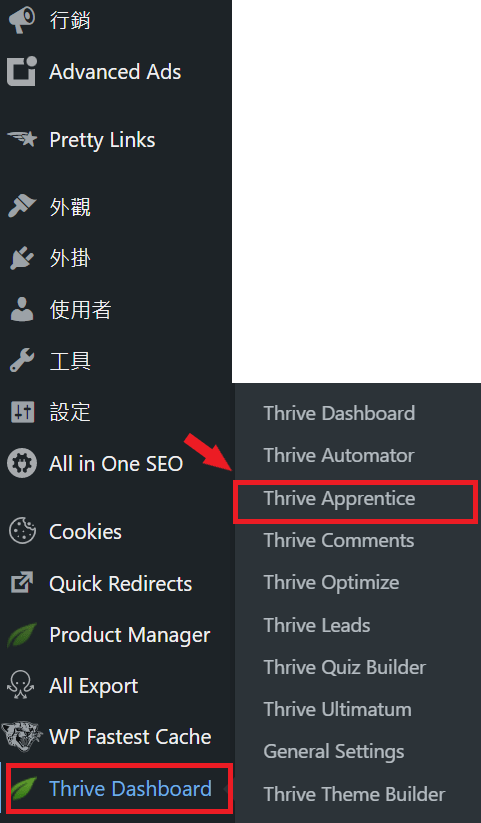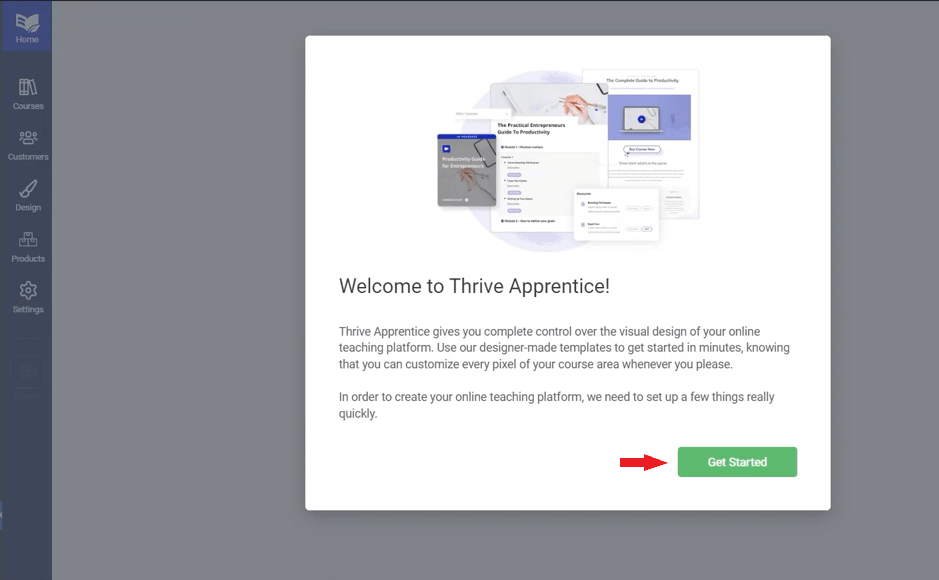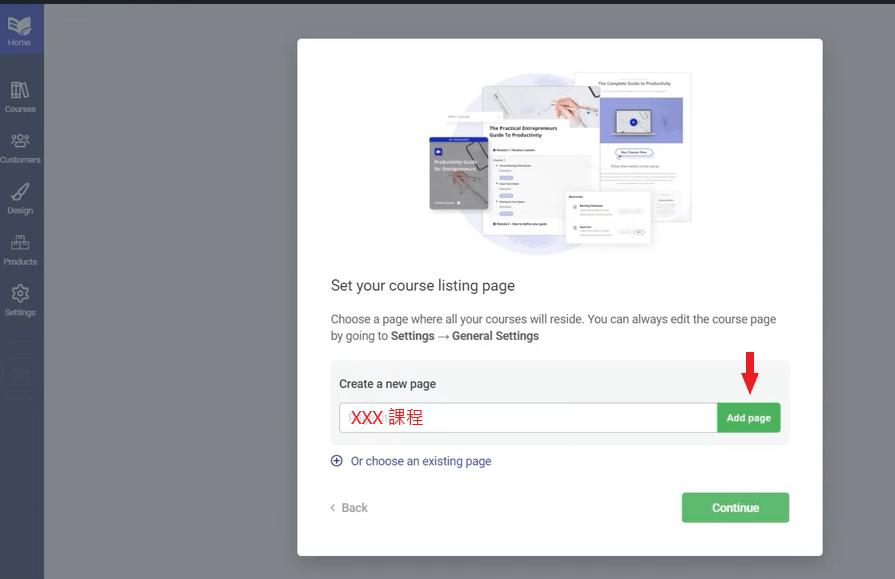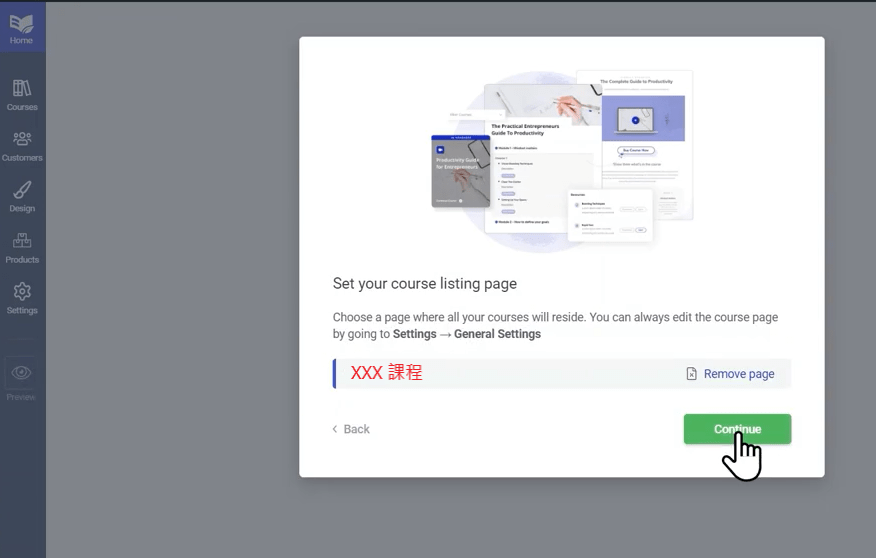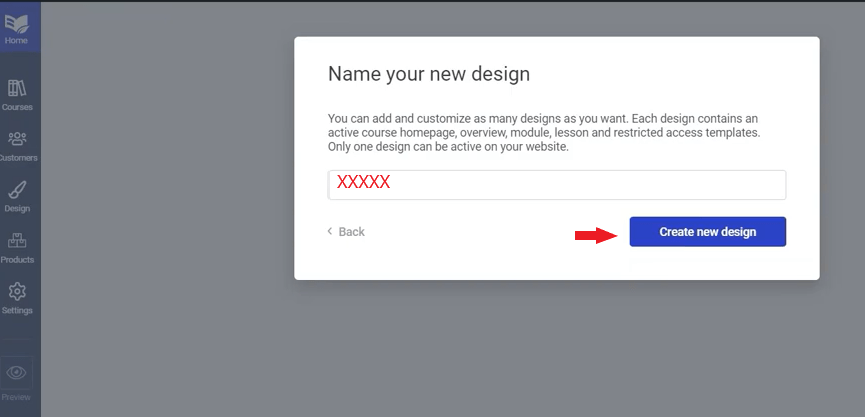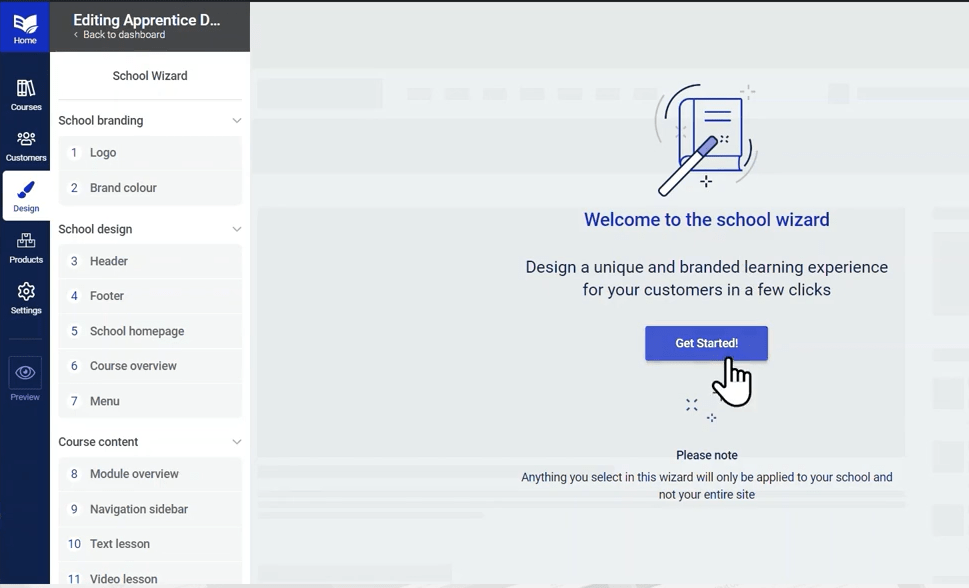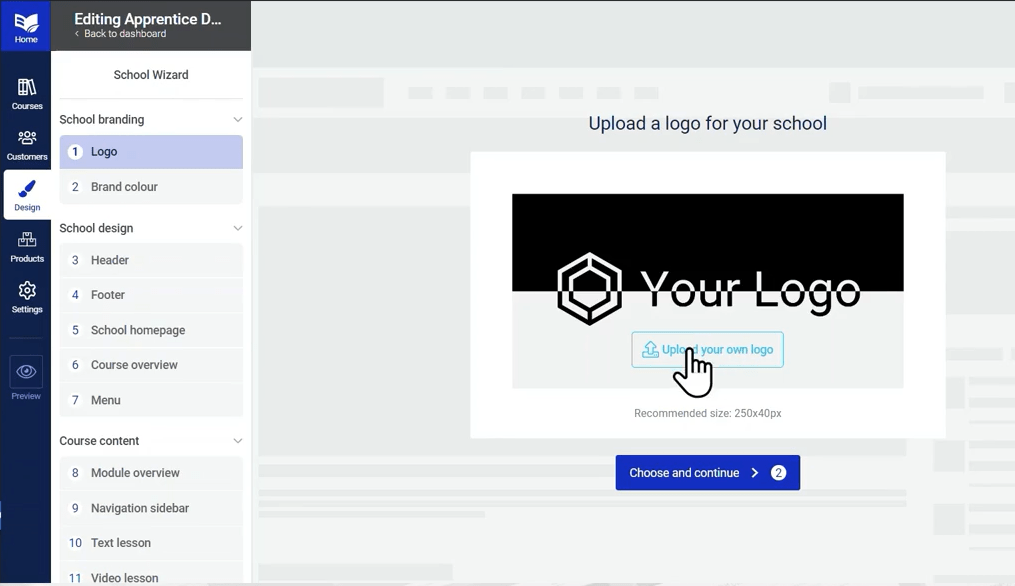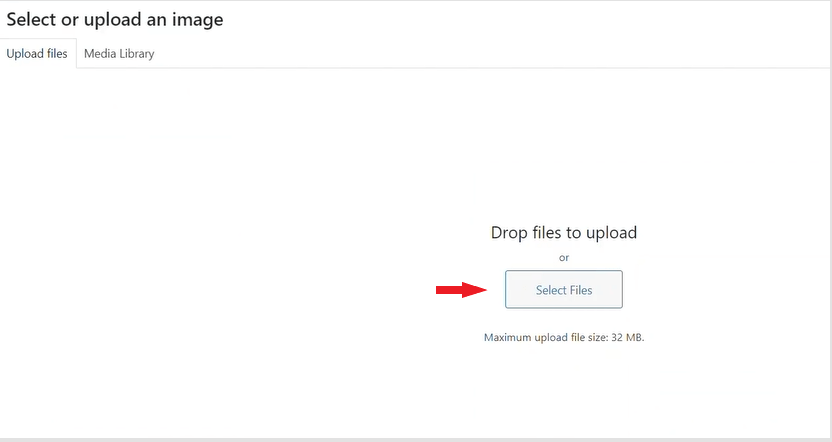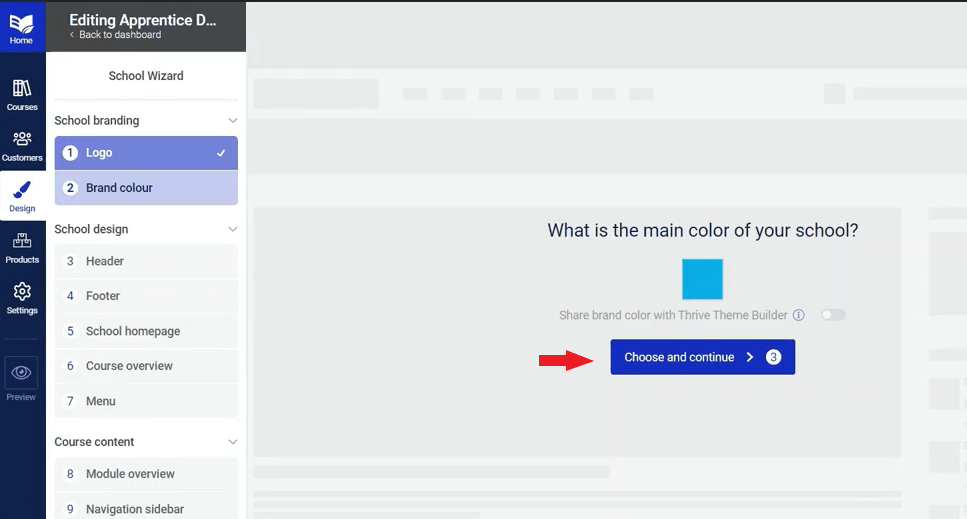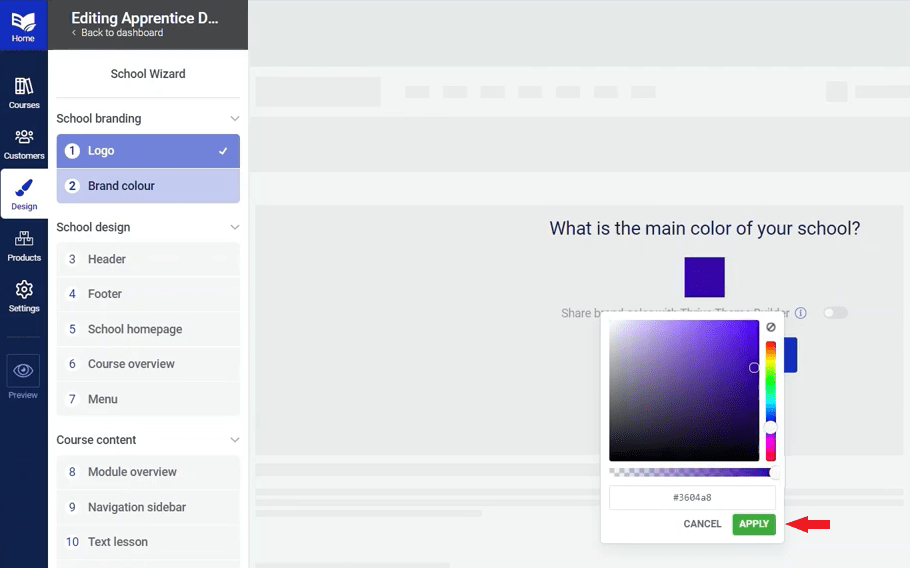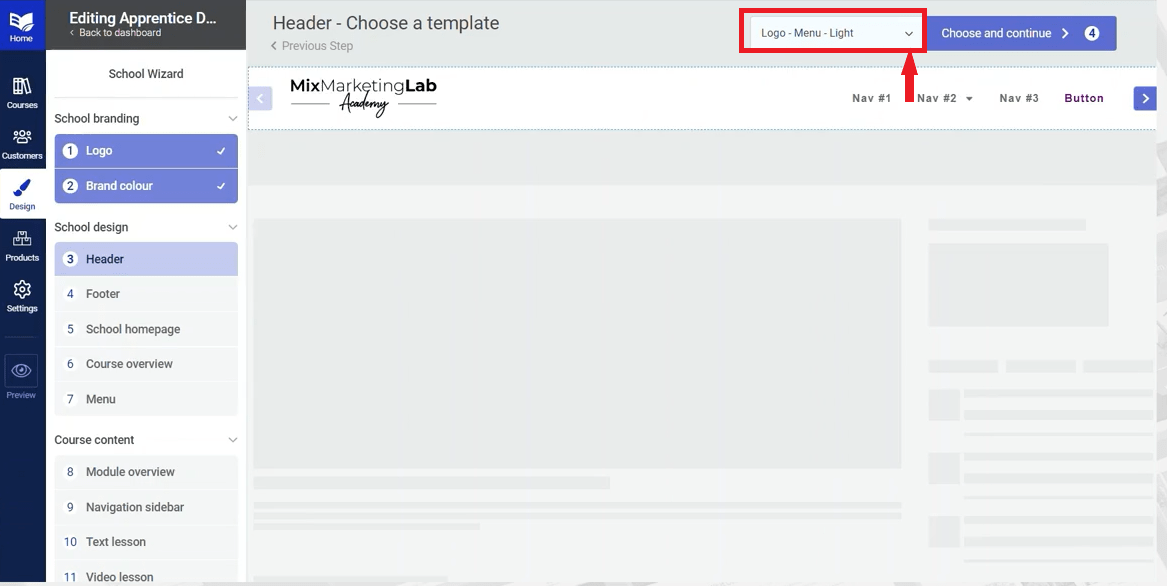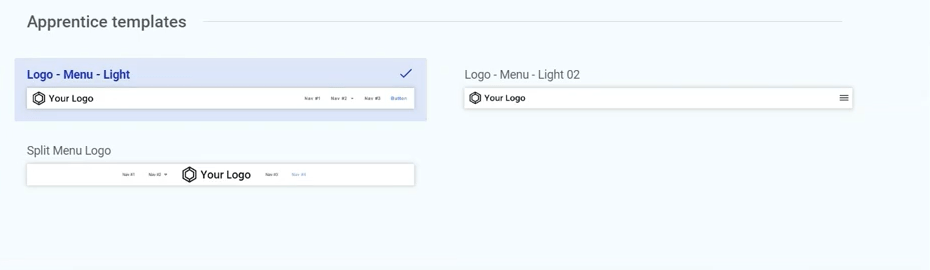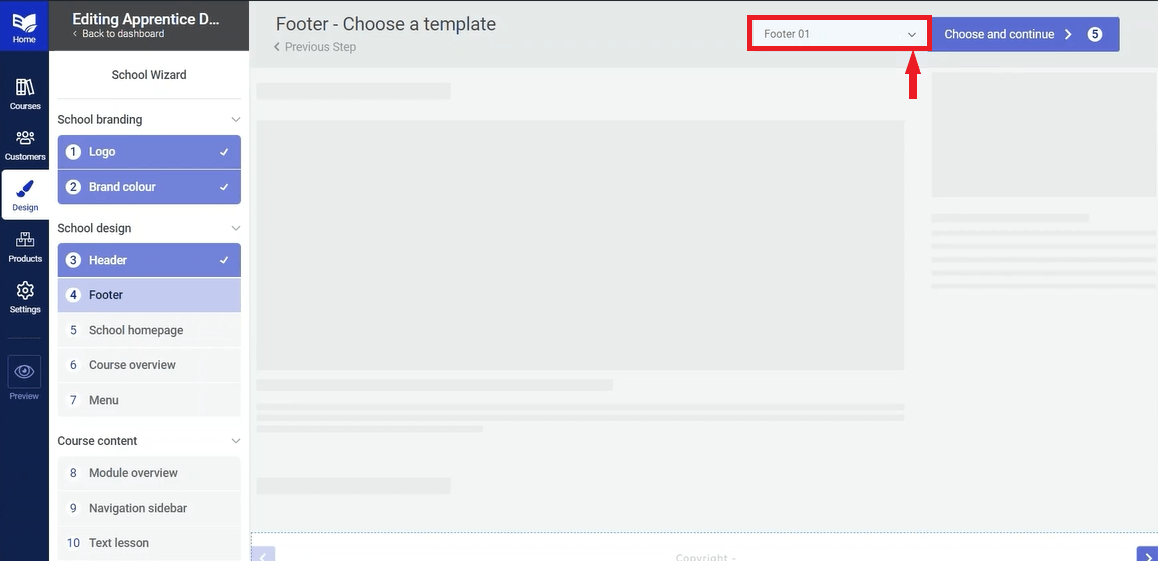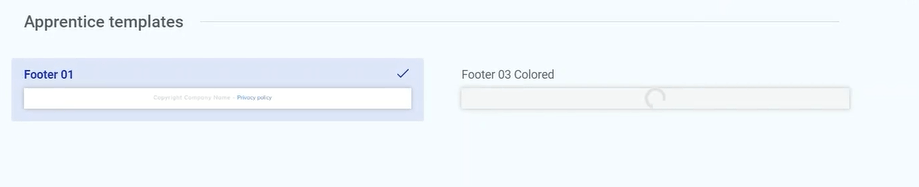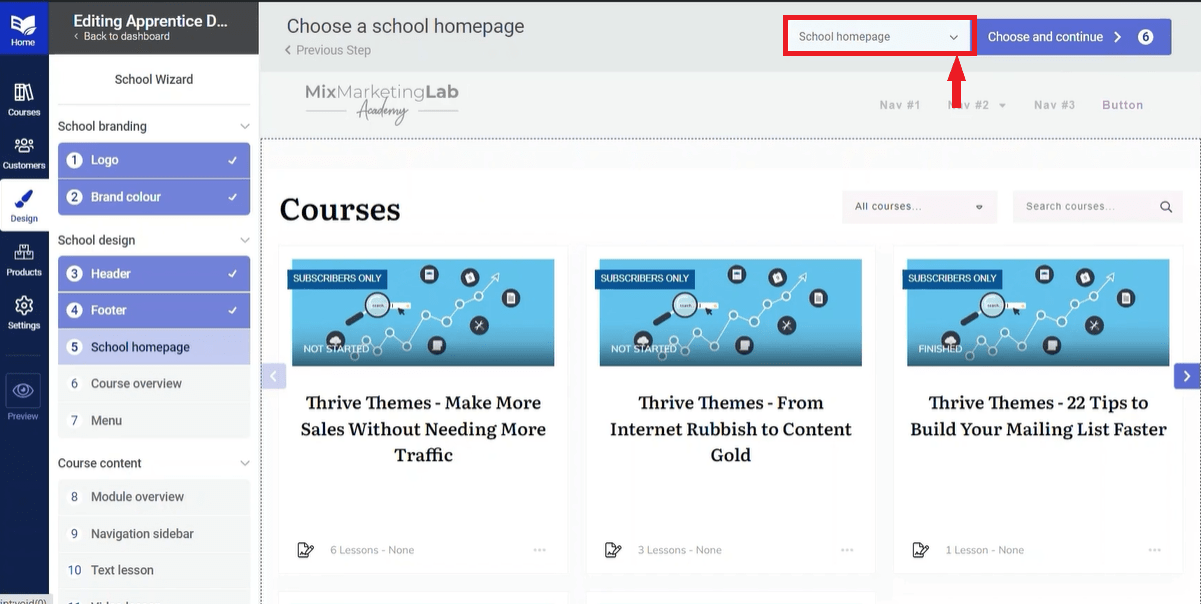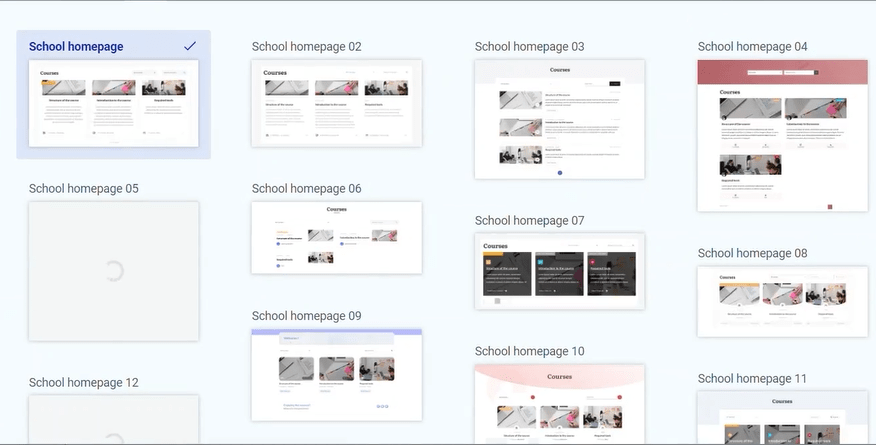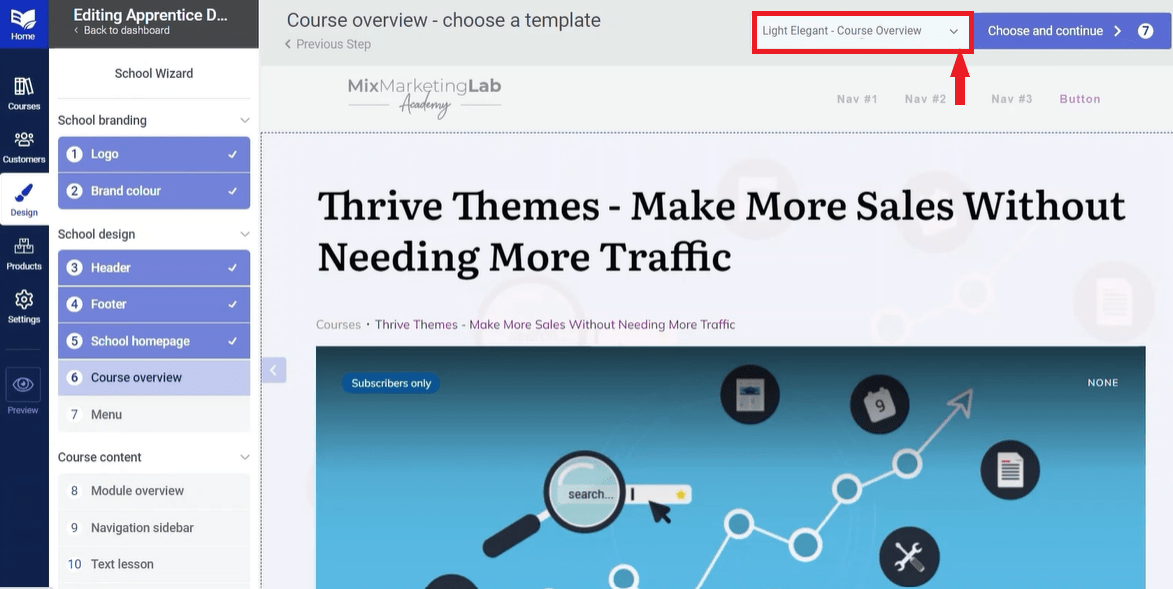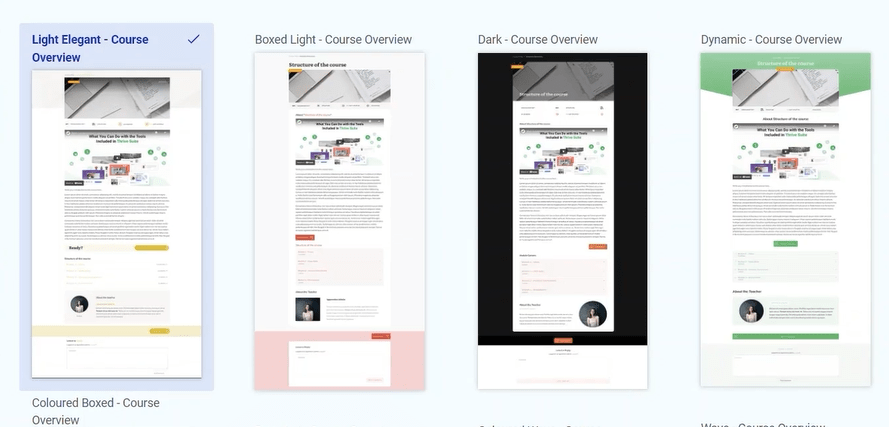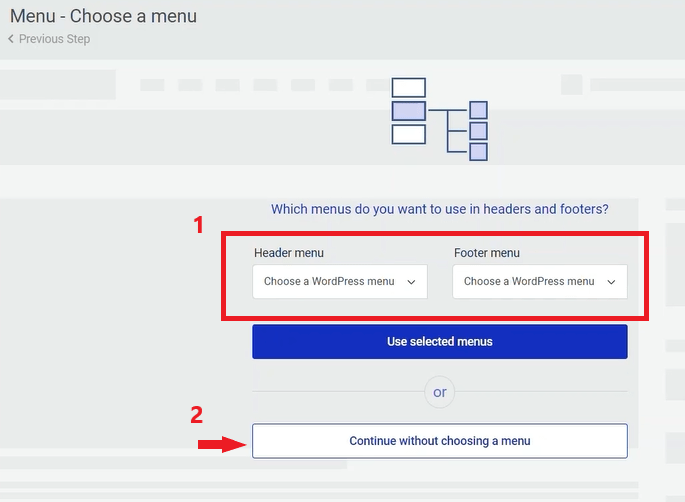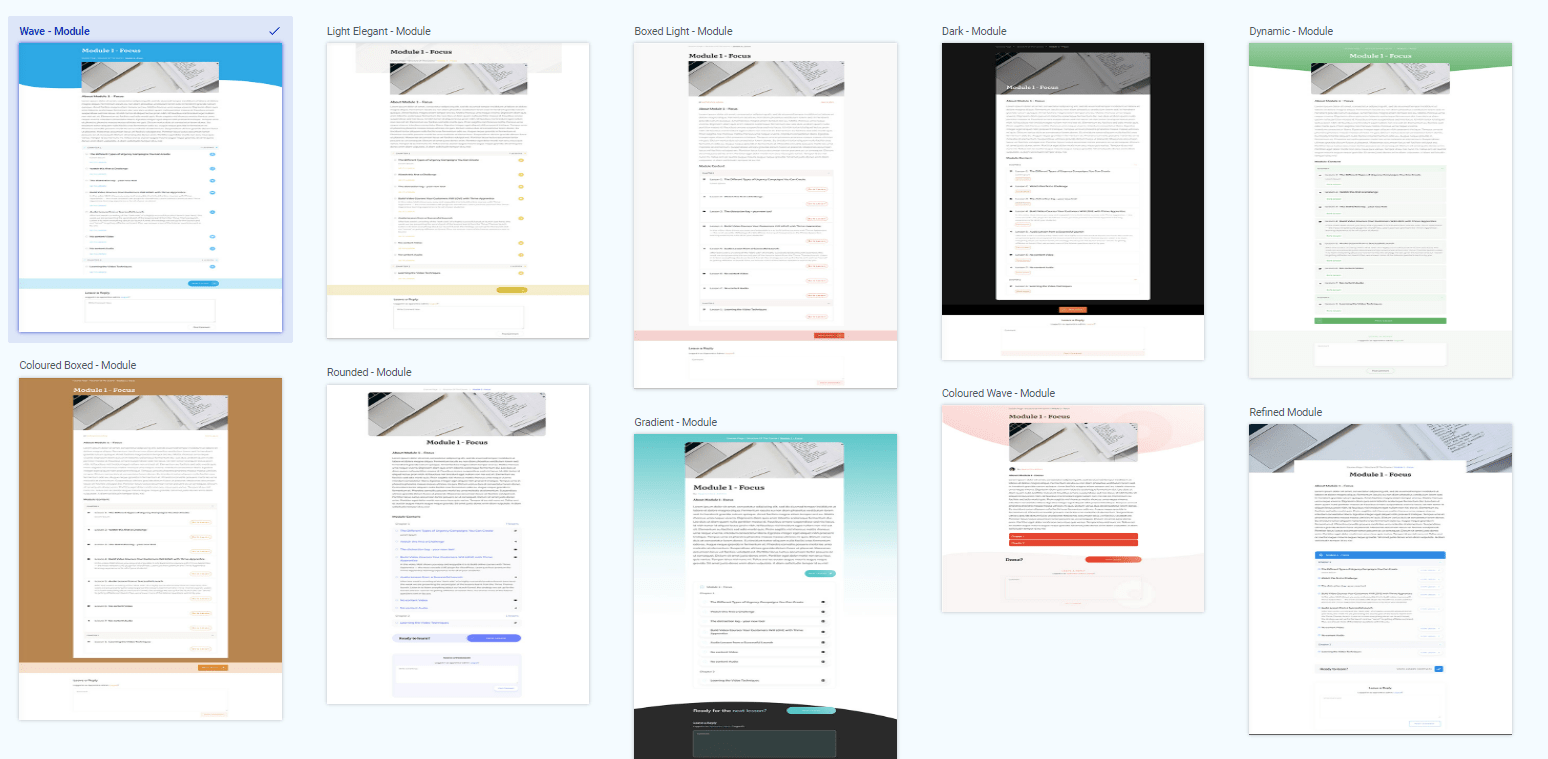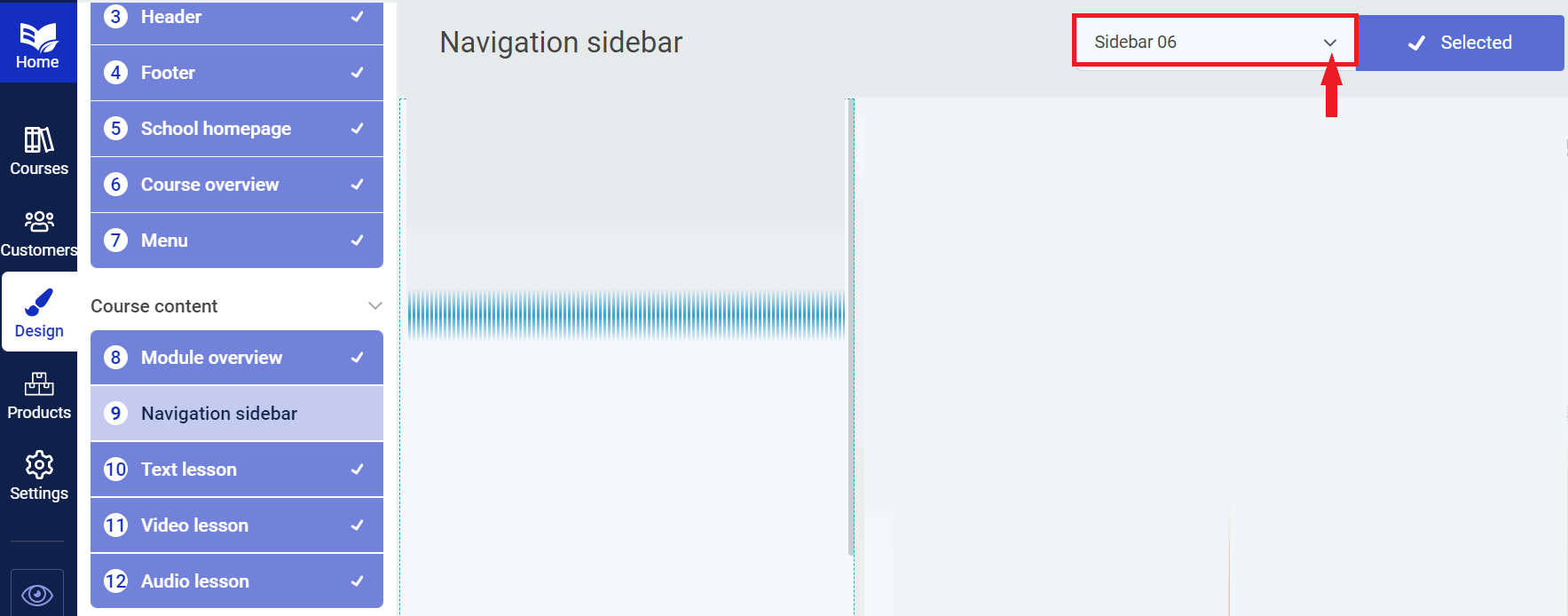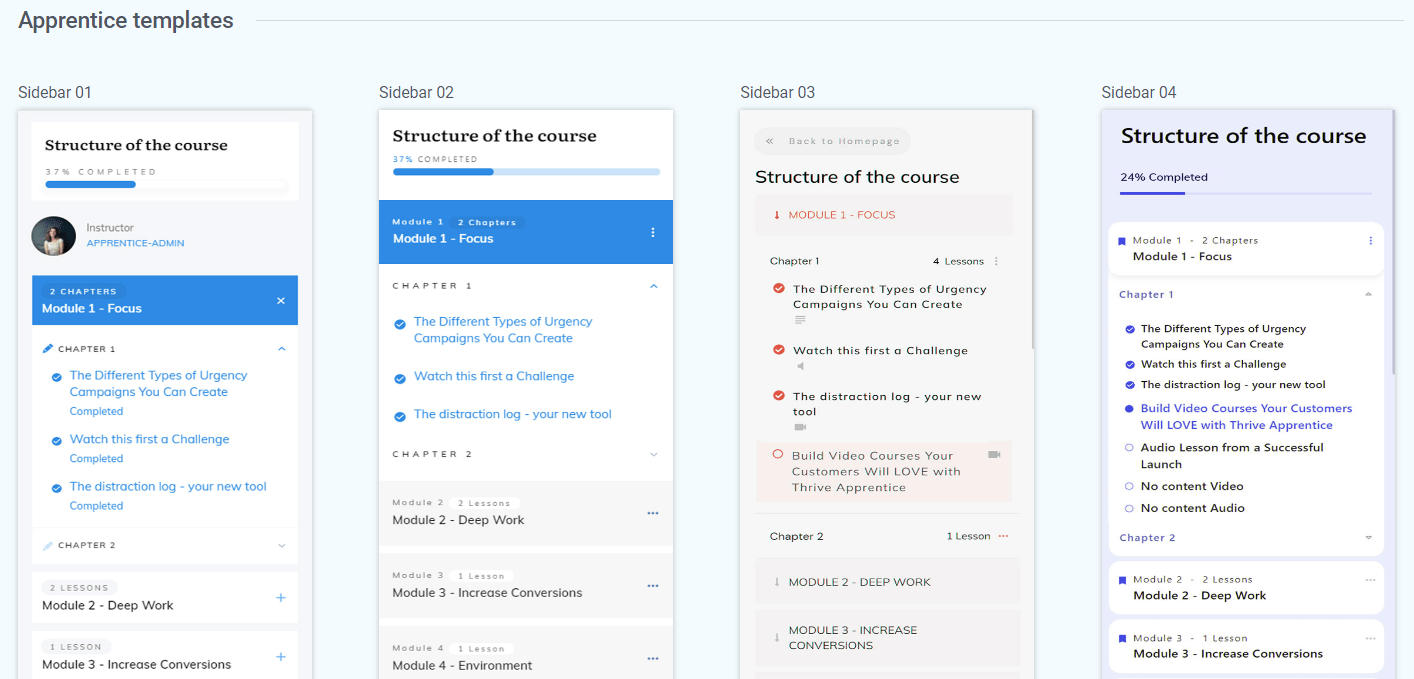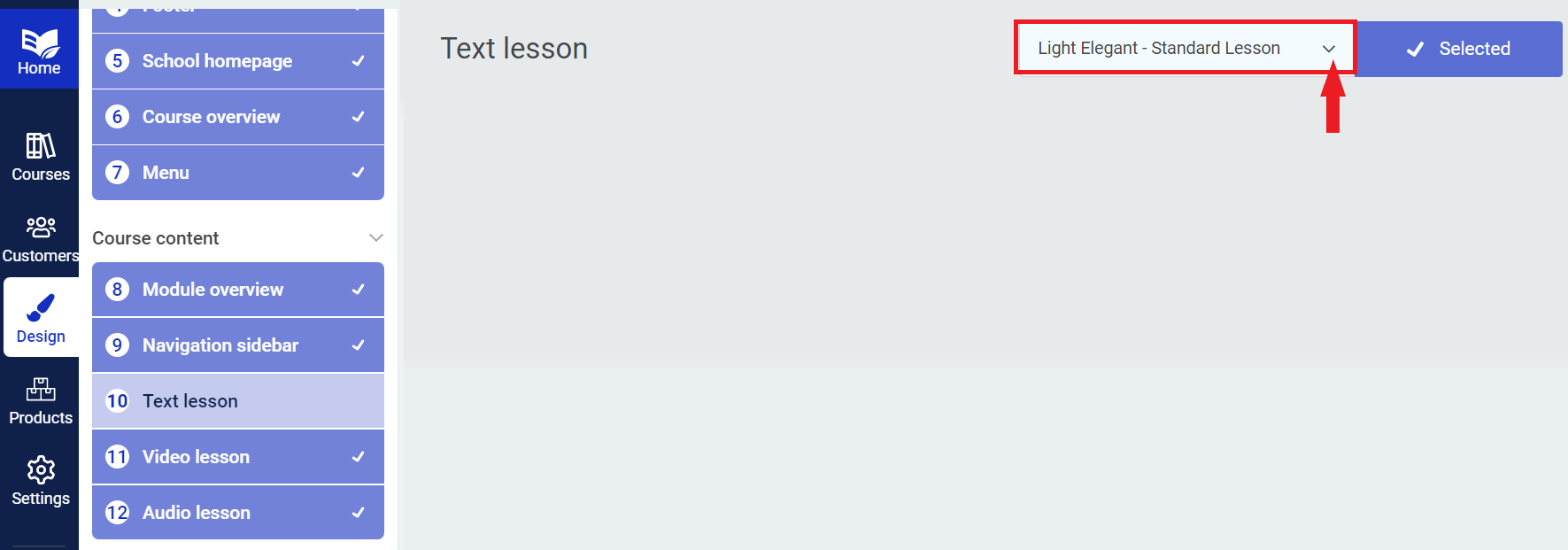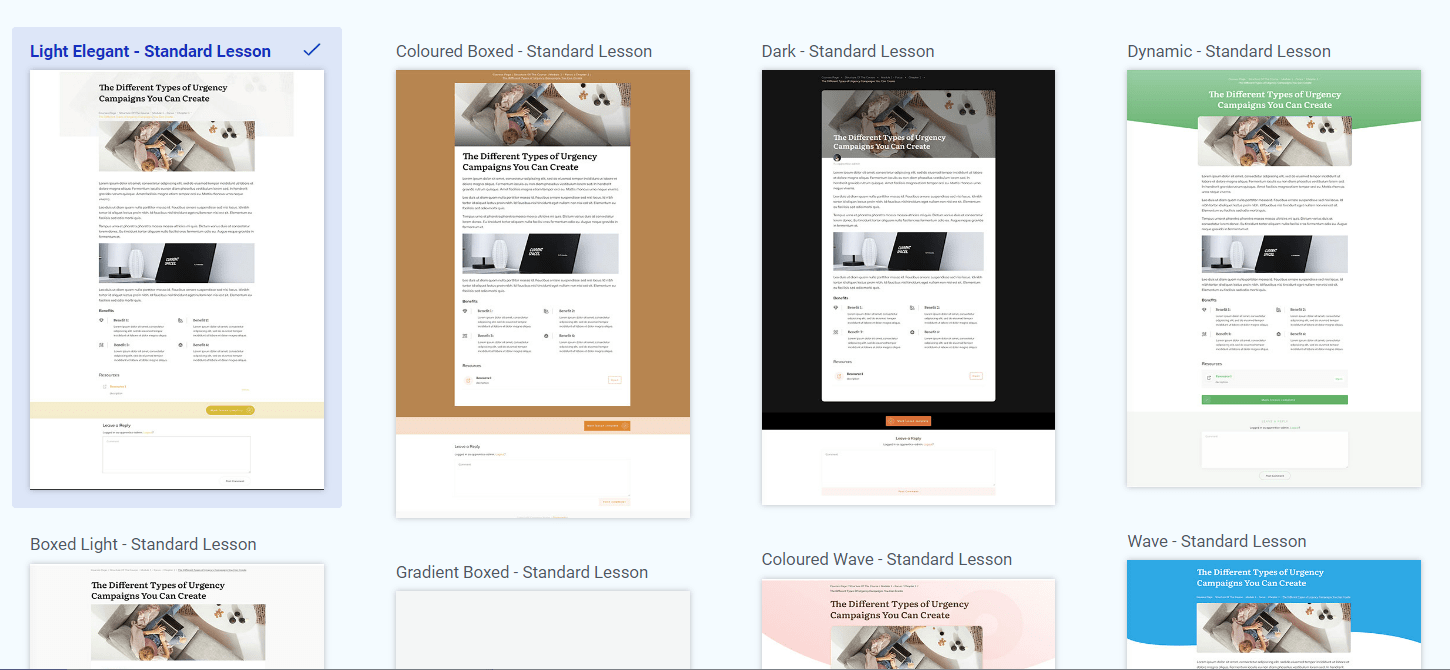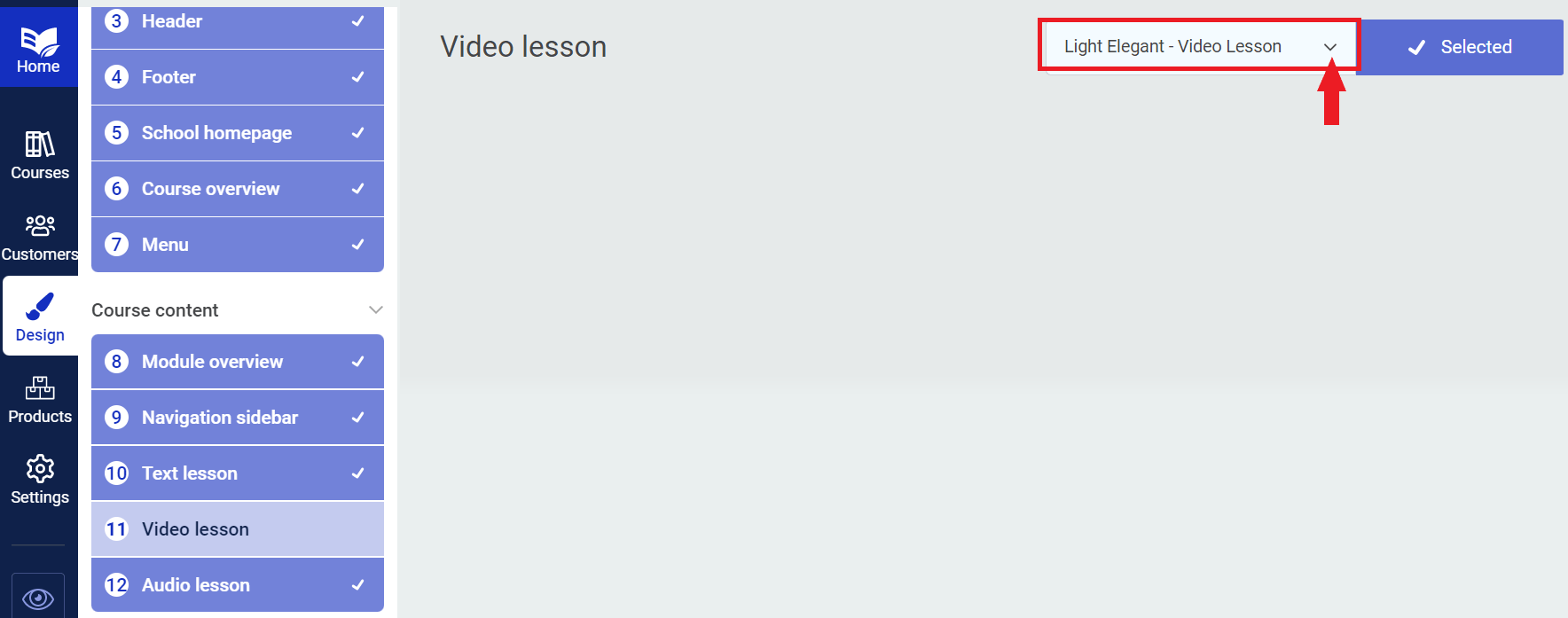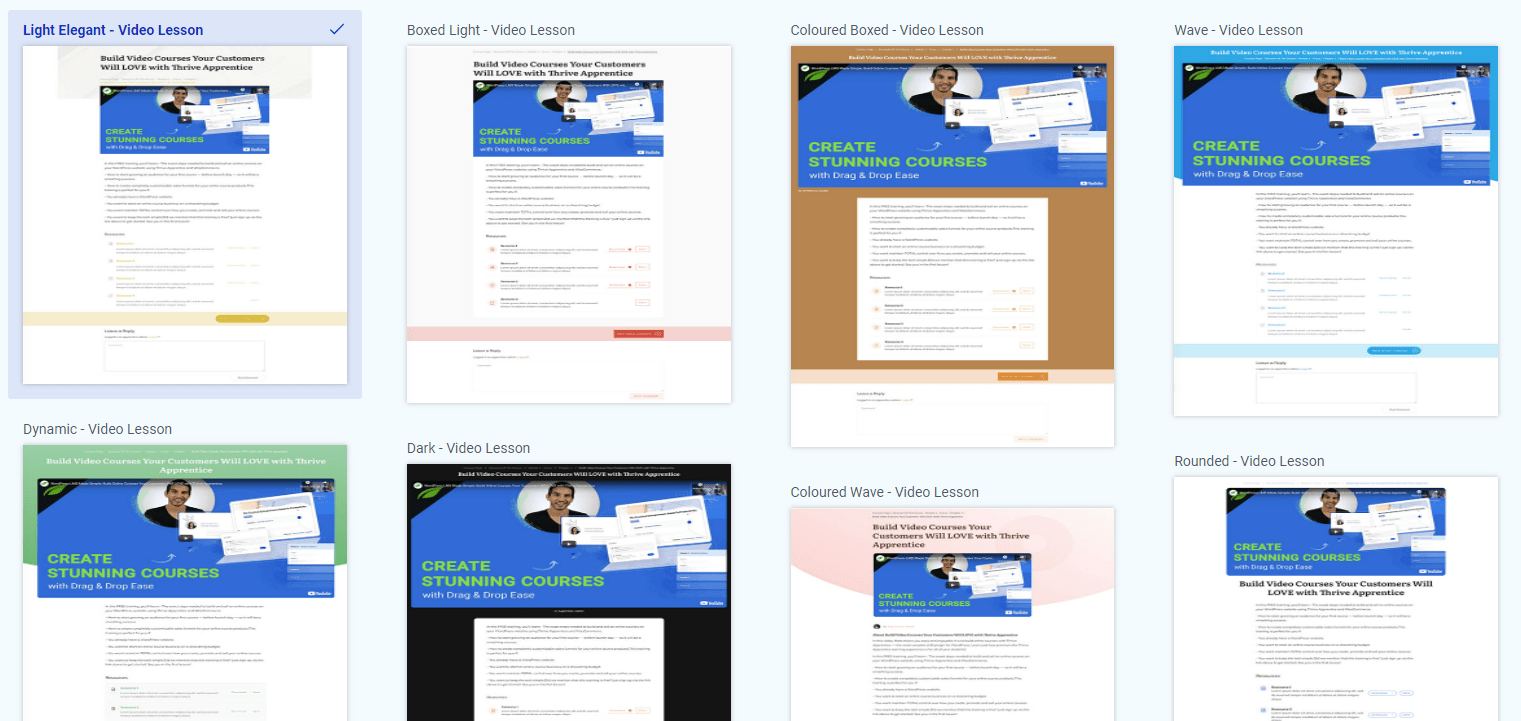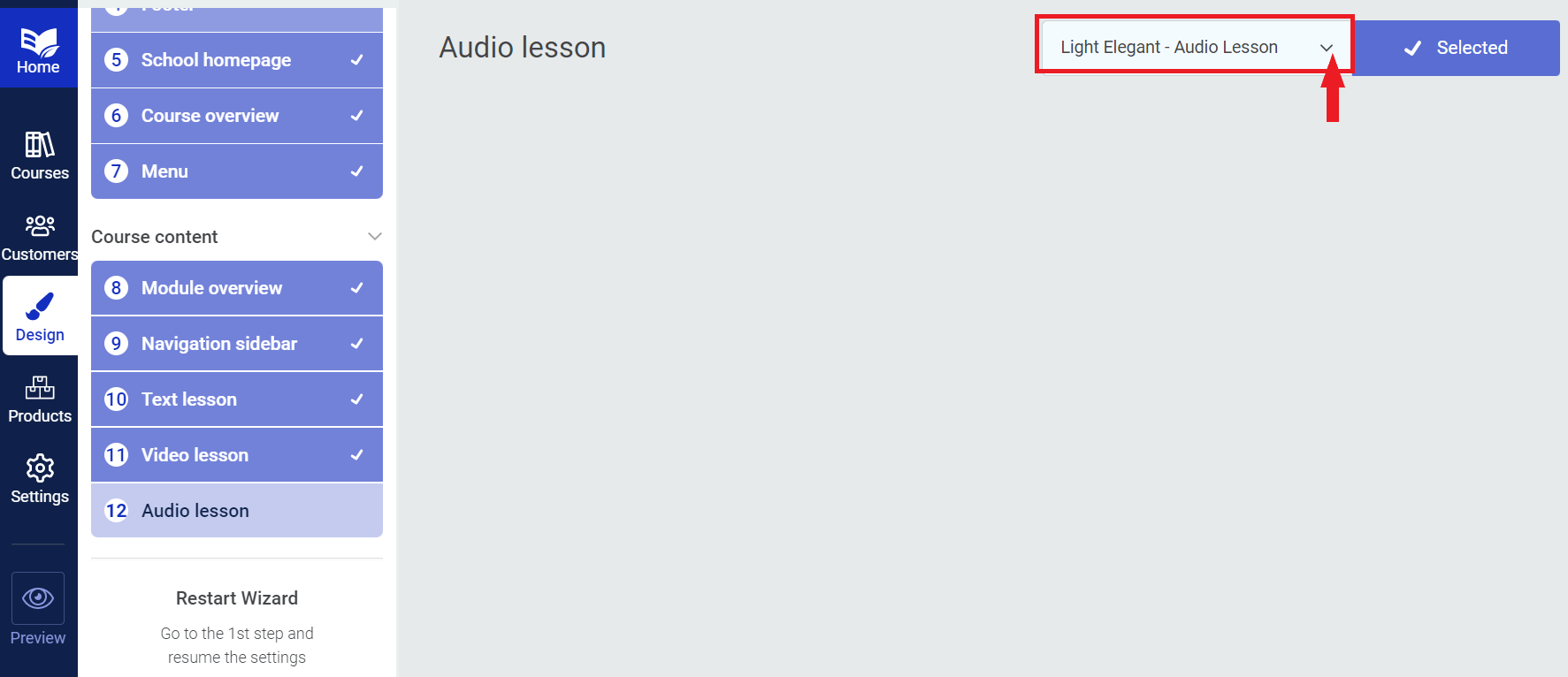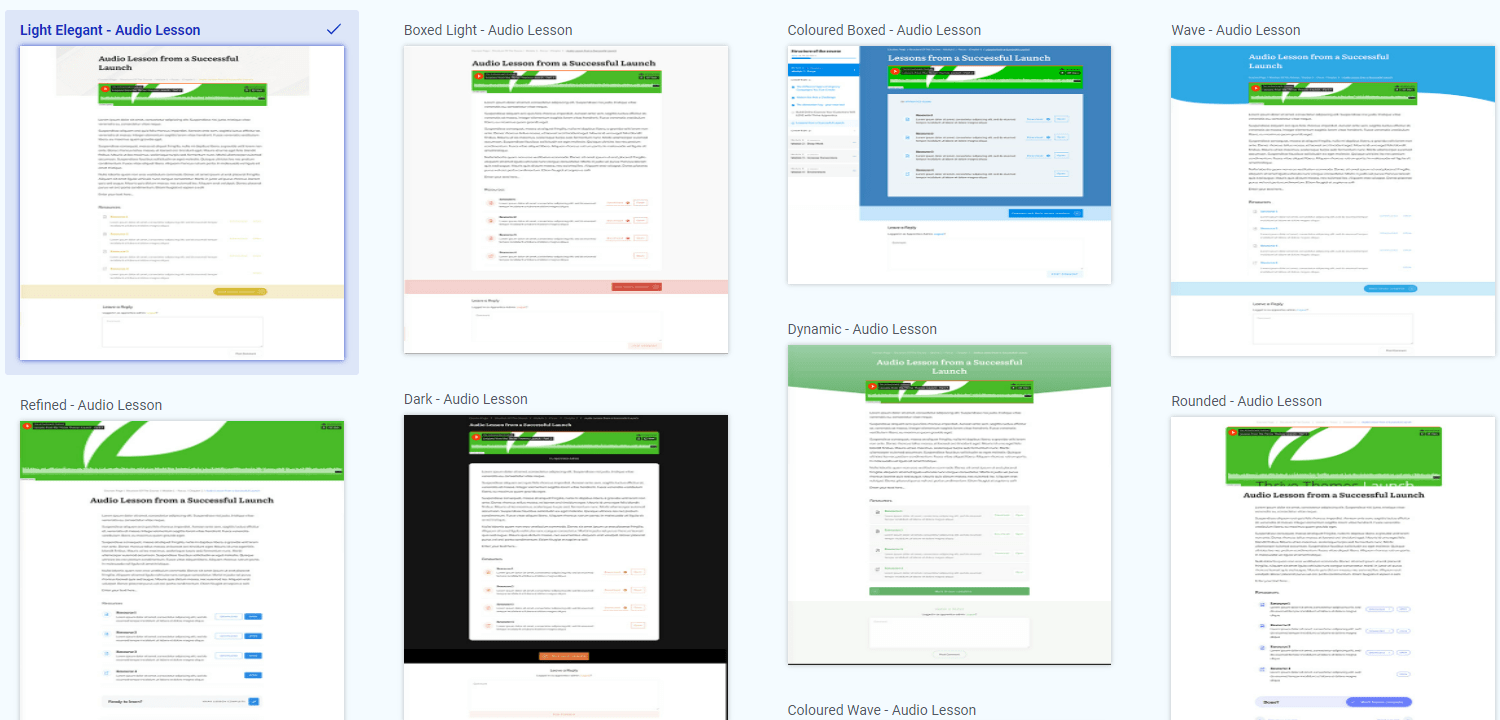- 進入 WordPress 後台 >> Thrive Dashboard >> 點擊進入 Thrive Apprentice。
- 首次啟用 Thrive Apprentice 時,系統會自動啟用安裝精靈,點擊 "Get Started" 按鈕開始設置。
- 新增一個課程展示頁面 (Listing Page)。輸入課程名稱之後點擊 "Add page" 按鈕。
- 接著,為你這個課程的設計命名,之後點擊 "Create new design" 按鈕。
- 開始進入設定精靈流程,點擊 "Get Started" 按鈕。
Thrive Apprentice 設定精靈和 Thrive Theme Builder 設定精靈操作流程非常類似!
1. Logo 設定
- 點擊 "Upload your own logo" 按鈕,上傳課程 Logo。
- 點擊 "Select Files" 按鈕,選擇 Logo 檔案並上傳。
2. Brand Color 設定
- 點擊 "Choose and continue" 按鈕。
- 選擇課程想要呈現的顏色風格,如果你知道顏色的 Hex color code 可以在欄位中輸入 ,之後點擊 "APPLY" 按鈕。
3. Header 設定
- 點擊下拉清單 (如下圖),展開 Header 模板。
4. Footer 設定
- 點擊下拉清單 (如下圖),展開 Footer 模板。
5. School Homepage (課程首頁) 設定
School Homepage (課程首頁):此頁面顯示你所有的課程列表,也可以在此新增課程特色介紹..,就如同網站的首頁般 (Homepage)。
- 點擊下拉清單 (如下圖),展開 School Homepage 模板。
- 選擇並點擊你想要呈現的 School Homepage 模板。
6. Course Overview (課程呈現模板) 設定
Course Overview (課程呈現模板):此頁面顯示你的課程內容大綱,讓學員可以清楚的知道此課程的所有內容。
- 點擊下拉清單 (如下圖),展開 Course Overview 模板。
- 選擇並點擊你想要呈現的 Course Overview 模板。
7. Menu 設定
- 1. 如果你網站已經有了 Header Menu 和 Footer Menu了,可以在此選用。
- 2. 或者點擊 "Continue without choosing a menu" 按鈕,之後再重新設計 Header Menu 和 Footer Menu。
8. Module overview 設定
此設定為課程呈現方式的模板選擇。Thrive Apprentice 可以將課程區分為三個大綱:Module、Chapter 以及 Lesson,你可以依照自己的課程內容需求,選擇是否需要 Module 或 Chapter,或者只用 Lesson 即可。
- 點擊下拉清單 (如下圖),展開 Module overview 模板。
- 選擇並點擊你想要呈現的 Module overview 模板。
9. Navigation Sidebar 設定
選擇課程追蹤的側邊欄位模板,方便學習者追蹤課程的進度。
- 點擊下拉清單 (如下圖),展開 Navigation Sidebar 模板。
- 選擇並點擊你想要呈現的 Navigation Sidebar 模板。
10. Text Lesson 設定
選擇 Text Lesson (文字課程) 的模板。
- 點擊下拉清單 (如下圖),展開 Text Lesson 模板。
- 選擇並點擊你想要呈現的 Text Lesson 模板。
11. Video Lesson 設定
選擇 Video Lesson (視頻課程) 的模板。
- 點擊下拉清單 (如下圖),展開 Video Lesson 模板。
- 選擇並點擊你想要呈現的 Video Lesson 模板。
12. Audio Lesson 設定
選擇 Audio Lesson (聲音課程) 的模板。
- 點擊下拉清單 (如下圖),展開 Audio Lesson 模板。
- 選擇並點擊你想要呈現的 Audio Lesson 模板。